
Aunque la mayoría de los dispositivos Android modernos no necesariamente carecen de alternativas de almacenamiento, puede llegar un momento en que necesite utilizar una unidad flash con su teléfono. Por suerte, esto es fácil: Android es compatible de forma nativa con unidades externas.
Hay un par de formas diferentes de ingresar a una unidad flash en Android, dependiendo de su situación. Pero vamos a hablar de todos ellos, por lo tanto comencemos.
Cómo conectar una unidad flash a su teléfono
La forma de conectar la unidad flash a su teléfono depende del tipo de puerto USB que tenga su teléfono: USB-C o Micro USB.
RELACIONADO: Cómo utilizar una unidad flash USB con su iPhone
Si su teléfono tiene USB-C
Si está en la cúspide de la nueva tecnología y tiene un teléfono moderno con un puerto USB-C, tiene un par de alternativas simples. Si está buscando una nueva unidad flash, puede simplemente compre uno con conexiones USB-C y A. Esos son cada vez más prolíficos, y puede utilizar la misma unidad en su computadora y su teléfono sin necesitar de un adaptador.
En serio, eso es todo: solo conéctelo a su teléfono y listo.
Si ya cuenta con una unidad flash USB tipo A tradicional, necesitará un adaptador A a C. Usted puede agarra los de Amazon por unos pocos dólares.

Una vez que tenga el adaptador apropiado, simplemente colóquelo en la unidad y conéctelo a su teléfono.

Si su teléfono tiene Micro-USB
Del mismo modo que con USB-C, puede comprar una unidad flash Micro USB si está buscando una nueva en el mercado, aún cuando no son tan comunes. En realidad, tendrá opciones tan limitadas que creemos que es mejor comprar una unidad USB-A y un adaptador más tradicionales.

Para el adaptador, necesitará un cable USB OTG. Este cable tiene un conector micro USB macho en un lado y un conector hembra USB A en el otro. Conecte su unidad flash en el conector USB A y después conecte el otro extremo del adaptador a su teléfono. Usted puede cógelos de Amazon por poco dinero, es genial tenerlos a mano.

Cómo ingresar a una unidad flash en Android
Independientemente del tipo de unidad o teléfono que esté usando, una vez que esté enchufado, deberían recibir una notificación de que la unidad está conectada.
Si la unidad no está formateada correctamente, recibirá una notificación que se lo informará. Por suerte, puedes encargarte de eso de forma directa desde tu teléfono; solo toca la notificación para saltar a la pantalla de formato.
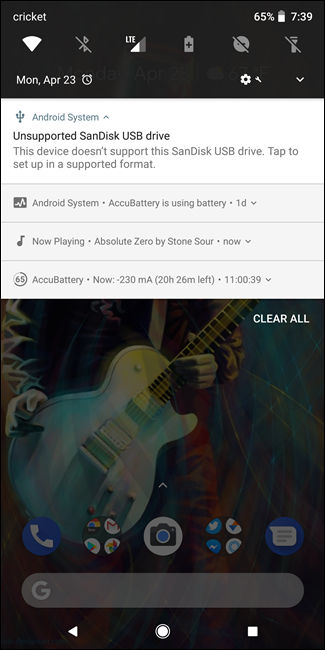
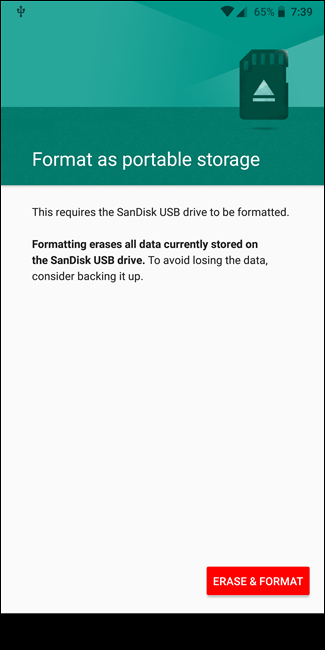
Nota: Solo tenga en cuenta que el formateo borra absolutamente la unidad, por lo que si el objetivo es sacar algo de ella y colocarla en su teléfono, formatearla no es una buena idea. En su lugar, deberá copiar los datos de la unidad a su computadora, formatear la unidad correctamente y después copiar los datos nuevamente en ella.
Si su unidad flash está formateada correctamente, al tocar la notificación se abre el explorador de archivos donde puede interactuar con el contenido de la unidad como si estuvieran almacenados de forma nativa en el teléfono.
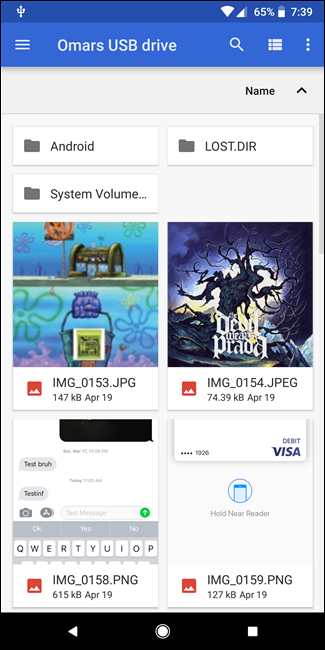
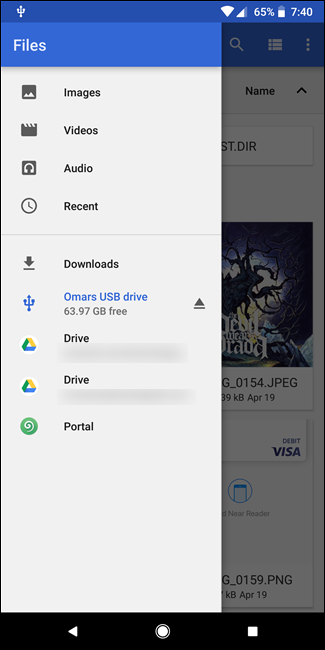
Puede mantener presionados los ítems y copiarlos / cortarlos y pegarlos desde y hacia la unidad flash, tal como lo haría localmente. Nada de eso.






